
お手頃価格のMacのストレージ容量は128GBとなっており写真や動画をあまり扱わなかったりサブとして使うなら問題ない容量ですよね。(最新モデルは256GBからとなっています。)
しかし、当初の予定と違ってしまって128GBのストレージ容量が一杯になってしまった…なんてこともあるかも。そんな時は外付けSSDを使って保存データを移行しちゃいましょう!
ここでは、サムスンの外付けポータブルSSDストレージ・Samsung T5 Portable SSDのデザイン・サイズ・性能・使いやすさをレビューしています。
MacBookのモバイルノートだけでなくiPad ProやiPad Airの外付けSSDとして便利に使うことができますよ。
Samsung T5 Portable SSD 特徴

Samsung T5 Portable SSDは1TB・2TBの2つの容量から選ぶる本体サイズがとてもコンパクトな外付けSSDで、ここで出てくるモデルは1TBの容量を内蔵したモデルとなっています。
- 手のひらサイズのポータブルSSD
- アルミボディで高級感あるスタイル
- 250・500GB・1TB・2TBの4つの容量
- USB 3.1(Gen2)による接続
- 最大540MB/sの転送速度
- PS4/PS4 Proの拡張ストレージに利用可能
- 最大2mからの落下に耐える耐衝撃設計
- USB Type-C・Type-Aに対応
- サイズ:74 × 57.3 × 10.5mm、重量:51g
- 端末価格:1TB → 約20,000円
外付けSSDのT5 Portable SSDは本体サイズが小さくて軽いだけでなく、高さ2mから落下でも耐える耐衝撃設計なので、ちょっとした弾みで床に落としてしまったとしても壊れにくくなっています。
本体がアルミ素材のメタルボディなので見た目もスタイリッシュでなかなかいい感じ。
USB 3.1(Gen2)の接続に対応して最大540MB/sの転送速度にも対応しているので、大容量の写真・動画データを高速転送することもできてストレスなく作業ができるようになります。
Samsung T5 Portable SSD レビュー
パッケージ・付属品
Samsung T5 Portable SSDのパッケージは白色ベースのシンプルなデザインとなっています。

内容物はT5 Portable SSDの本体、説明書、データ転送用のケーブル(USB-C to C、USB-C to A)となっています。

付属のケーブルはUSB-C to C、USB-C to Aの2種類となっていて、USB-CケーブルはUSB 3.1(Gen2)対応で最大10Gbpsの通信ができるもの。

ケーブルの長さは30cmほどの長さで結束バンドを使ってもちょっと長いな…って思ってしまいます。15cmくらいのケーブルが使いやすいんですけどね。
なお、USB-C to Aで接続した場合はUSB 3.0(最大5Gbps)となるのでUSB-C to Cの接続よりも実際の転送速度が少しだけ低下してしまいます。
外観デザイン
T5 Portable SSDの本体はアルミボディを採用したシンプルなデザインとなっていています。

本体カラーはブルー、レッド、ブラックの3色から選ぶことができます。

接続ポートは筐体のサイド部分にUSB-Cを搭載したシンプルなものとなっています。

いたってシンプルなスタイルですね。

本体サイズはとてもコンパクトで74 × 57.3 × 10.5mm、重量が51gととても軽い筐体となっています。

本体の裏側にはロゴマークと型式が印字されています。

筐体がアルミボディなので質感は良く安物っぽい雰囲気はありません。同じアルミボディのMacBook Pro 13インチのスペースグレイとの組み合わせもバッチリです。

全体的なデザイン、スタイルは良好なんですけど、USBのケーブルが少し長いのが使いにくい。

ケーブルをまとめる結束バンドは付属していますが、それでもちょっとケーブルが長いです。ポータプルSSDなのだからもう少し短いケーブルを付けて欲しかったなぁ。
転送速度・性能
T5 Portable SSDはUSB 3.1(Gen2)の10Gbpsの接続に対応していて最大540MB/sの転送速度を持っています。ということで、性能・データ転送速度をDisk Speed Testでチェックしてみました。
iMac 27インチにUSB-C to Cで接続してパターンと、USB-C to Aで接続して計測しています。
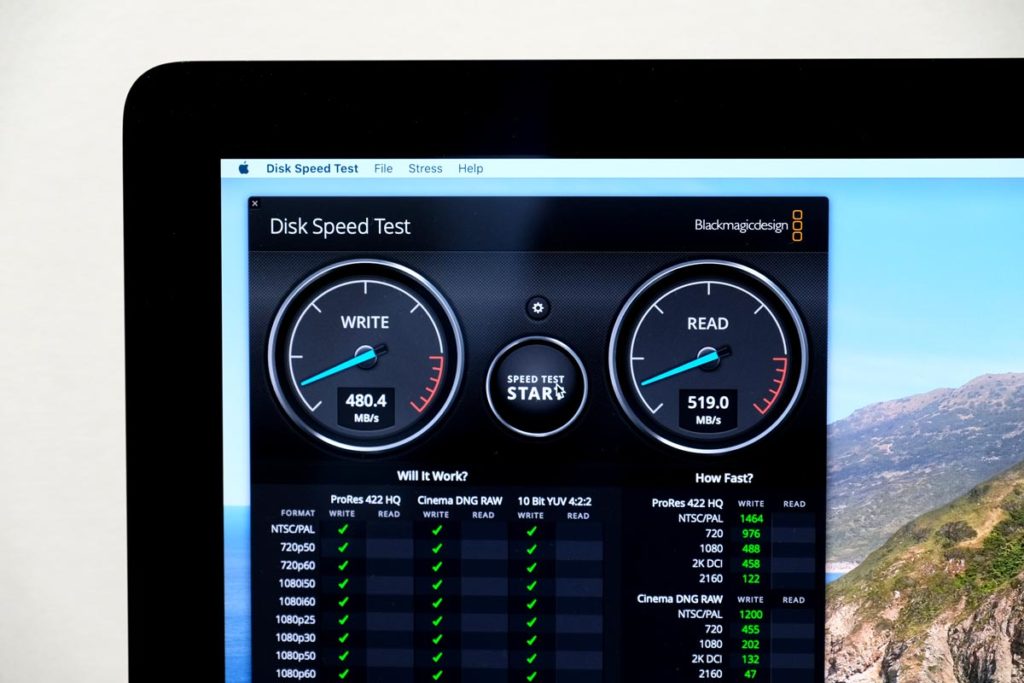
| 接続 | 書き込み(Write) | 読み込み(Read) |
|---|---|---|
| USB-C to C | 480.4MB/s | 519.0MB/s |
| USB-C to A | 425.2MB/s | 429.2MB/s |
書き込み、読み込みともに500MB/sほどのデータ転送速度となっていて、T5 Portable SSDの公称値である540MB/sに近いスコアとなっています。
試しに600MBほどの動画ファイルを5つを同時にMacBook Pro 16インチ → T5 Portable SSDにコピーしてみたところ7.3秒で完了しました。
すべて合わせると3GBほどのデータ量ですが8秒以内でコピーできるのはなかなかの速度ではないでしょうか。
なお、iMac 27インチでUSB-C to A接続でも速度を計測したところ、USB 3.0(5Gbps)接続となる影響か実際の転送速度が430MB/sほどに低下しているのが分かります。
少しの差なので普通は気にしなくてもいいですが、macOSを外付けSSDから起動するなど特殊な使い方をする場合は、USB-C to Cで接続した方がいいのかなと思います。
USB-C対応のiPad Proでも使える

USB-Cポートに対応しているiPad Pro、iPad AirならUSB-C to Cケーブルで接続ができるので、iPhoneで撮影した写真・4K動画をiCloudフォトライブラリで共有して、そのデータをiPad Pro → SSDに保存することもできます。
写真アプリにある写真・動画を選択して「共有ボタン」→「ファイルに保存」をタップします。
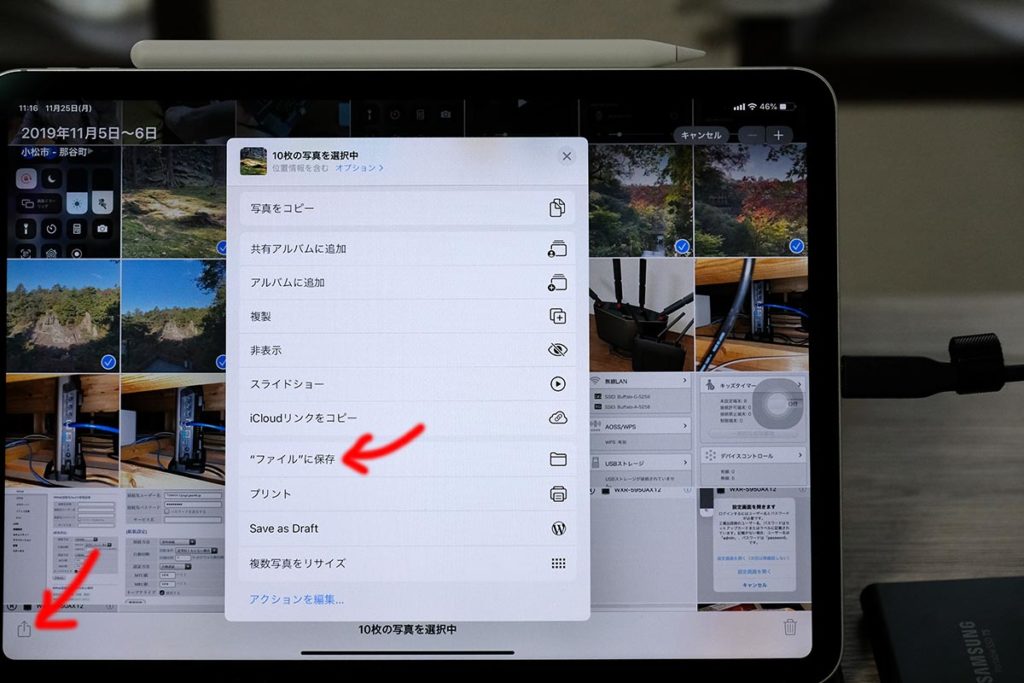
するとファイルアプリが起動して保存先を求められるので「Samsung T5」を選択して「保存」をタップします。
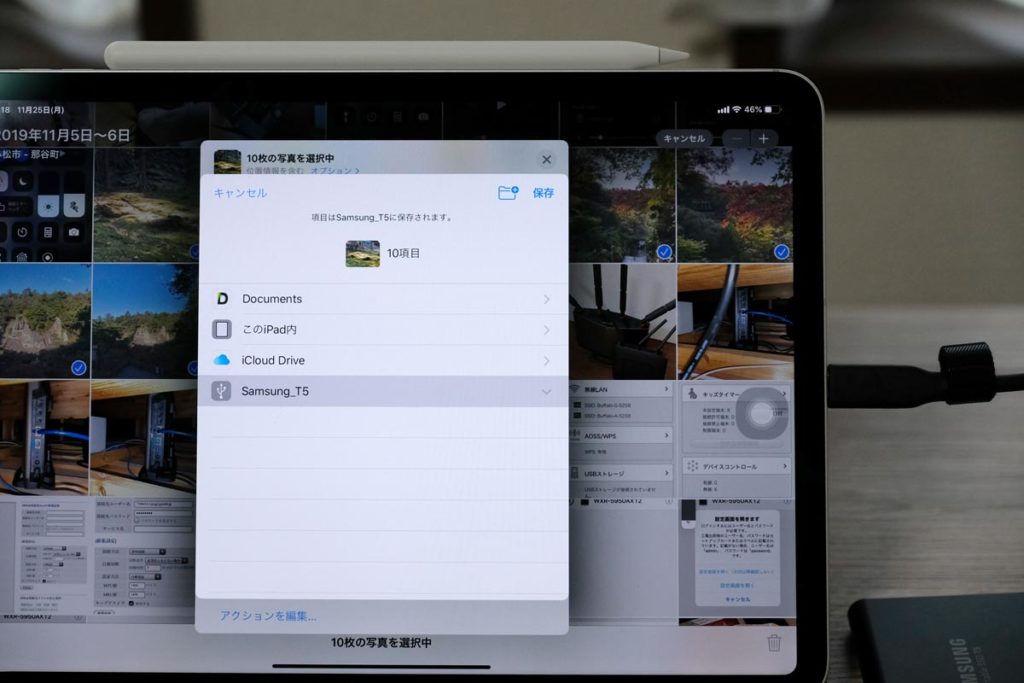
これで写真・動画データが外付けT5 Portable SSDに保存完了です。
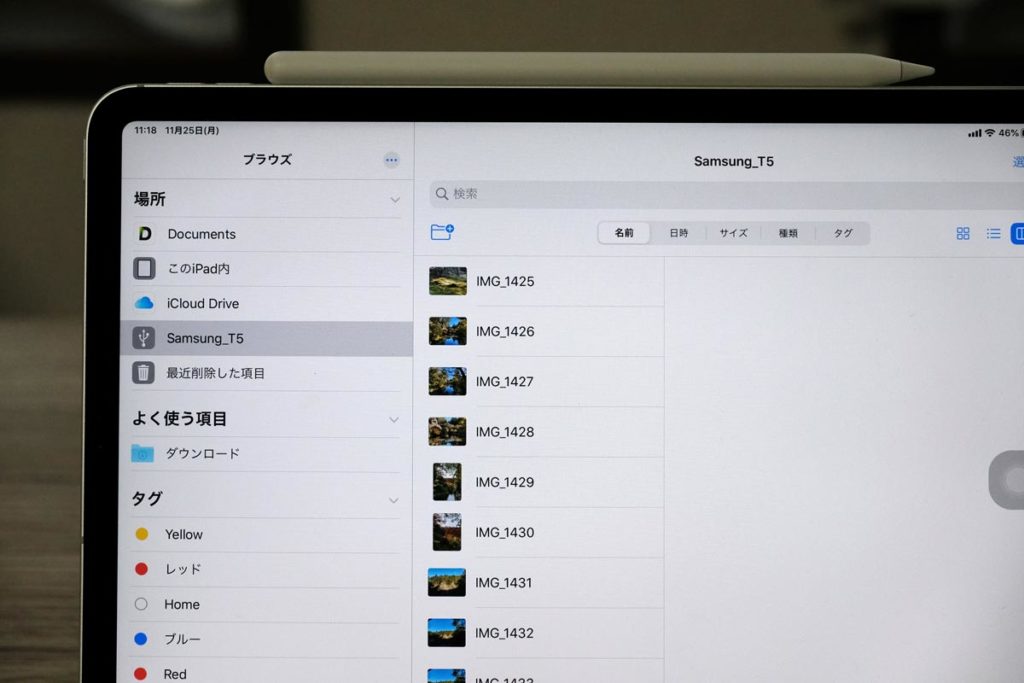
iPad OS 13は外付けSSDの認識ができるようになって、データ管理は「ファイルアプリ」で可能となっており、ファイルを作成したり、複製したりとMacで出来ることが当たり前にできるようになりました。
iPad Proの画像編集アプリがとても優秀なのでMacではなくiPadを使って編集することも増えてきそうな予感がするので、このようにiPadで外付けSSDが普通に使えるようになったのは大きな進化ですよね。
なお、iPhoneでも使えないのかなーと思ってUSB-C to Lightningで接続してみましたが、iOS 13は外付けドライブを認識してくれないので使うことはできないので注意してください。
PS4 Pro・PS4の外付けドライブとしても使うことができSamsungがきちんと動作確認をしています。
PS4 Pro・PS4は通常にHDDを搭載してますが、外付けSSDを使うことでロード時間を大幅に縮小できます。内蔵HDDを換装しなくても外付けSSDを拡張ストレージにすることで手軽に高速化することができますよ。
T5 Portable SSD レビューのまとめ

SamsungのT5 Portable SSDは、手のひらサイズの外付けSSDで最大2GBまでの容量を選ぶことができるので、写真・動画を保存するのに適したストレージとなっています。
しかも、ハードディスクと違ってデータの転送速度は比べ物にならないくらい速いので作業用のデータの保存先を外付けSSDにしてしまっても何ら問題はないでしょう。
- 手のひらサイズで持ち運びしやすい
- アルミボディが高級感あるスタイル
- iPad Proの外部ストレージとして使える
- USB 3.1(Gen2)接続で540MB/sの高速転送
- USBケーブルが少し長い
- 端末価格が少しだけ高め
以前と比べると外付けSSDの価格は下がりましたが、他メーカーと比べると少しだけ高いような感じがします。
- 250GB:10,800円
- 500GB:10,091円
- 1TB:24,003円
- 2TB:49,800円
なぜか500GBよりも250GBモデルの方が価格が高いという矛盾が…。
→ 外付けSSDのおすすめはこちら
SSDストレージにはNVMe接続の高速転送ができるタイプのものがあり、2020年に発売したばかりのSamsung T7 TouchはNVMeタイプとなっています。
データ転送速度が速いので動画データなどファイル容量が大きいものを扱うのに適していますが、価格が高いというデメリットもあります。そこで、M.2 SSDを外付けケースに入れて使うのが安くておすすめですよ。







コメントをどうぞ!